Ak vypnutie počítača trvá príliš dlho, spustená služba alebo aplikácia sa pravdepodobne zatvorí dlho a zabráni vypnutiu systému. Počas tohto správania Windows nejaký čas počká, kým služba (alebo aplikácia) zareaguje a po uplynutí tejto doby upozorní používateľa, že služba nie je zastavená a vyzve ho, čo má robiť. Potom sa používateľ musí rozhodnúť, či službu zastaví (Ukončiť úlohu) alebo počká, kým sa služba automaticky nezatvorí.
Tento tutoriál vám ukáže, ako urýchliť čas vypnutia v operačných systémoch Windows skrátením času že systém Windows počká, kým sa používateľovi vyzve, čo má robiť s nereagujúcou spustenou aplikáciou (aplikáciami) alebo službou (s). Na splnenie tejto úlohy musíte znížiť WaitToKillServiceTimeout hodnota nájdená v registri Windows. The WaitToKillServiceTimeout hodnota hovorí systému Windows, ako dlho má čakať, kým bude pokračovať v informovaní používateľa o nereagujúcich aplikáciách alebo službách.
Ako vyriešiť problémy s pomalým vypínaním v systémoch Windows XP, Vista, 7 a 8.
Dôležité: Na preventívne účely vždy pred úpravou registra vytvorte bod obnovenia. Ak sa po úprave registra niečo pokazí, obnovte svoj systém do tohto bodu obnovenia.
- Ak chcete vytvoriť bod obnovenia:
a. Typ Vytvorte bod obnovenia do vyhľadávacieho poľa a potom kliknite na výsledok.

b. Potom kliknite na Vytvorte na okamžité vytvorenie bodu obnovenia.

Ak chcete vyriešiť problém s pomalým vypínaním v systéme Windows Vista, 7, 8 a 10:
1.Otvorte Windows Editor databázy Registry. Urobiť to:
- Stlačte "Windows”
 + “R” na načítanie Bežať dialógové okno.
+ “R” na načítanie Bežať dialógové okno. - Napíšte „regedit“ a stlačte Zadajte.

2. V registri systému Windows prejdite (z ľavého panela) na tento kľúč:
- HKEY_LOCAL_MACHINE\SYSTEM\CurrentControlSet\Control
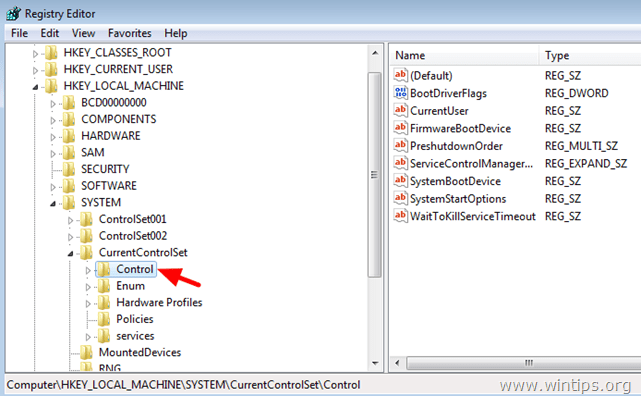
3. Na pravej table dvojitým kliknutím otvorte súbor WaitToKillServiceTimeout hodnotu.
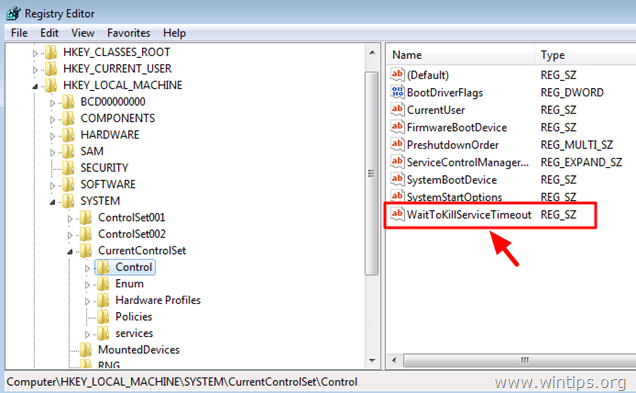
4. Zmeniť hodnotové údaje do 2000 a stlačte OK. *
* Predvolená hodnota (čas) je 12000 a znamená 12 sekúnd. Hodnota 2000 znamená 2 sekundy.
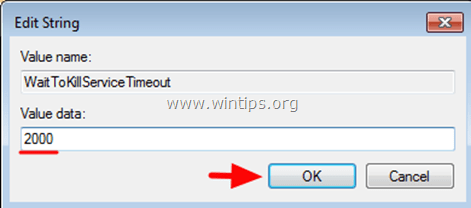
5. Zatvorte Editor databázy Registry a reštartujte počítač.
Hotovo!
Dodatočný tip: Ak chcete, aby sa systém Windows postaral o nereagujúcu aplikáciu (aplikácie) alebo službu (služby) bez akejkoľvek akcie používateľa, vykonajte nasledujúcu úpravu v registri systému Windows:
1. Otvorte editor databázy Registry a prejdite na nasledujúci kľúč na ľavej table:
- HKEY_USERS\.DEFAULT\Control Panel\Desktop
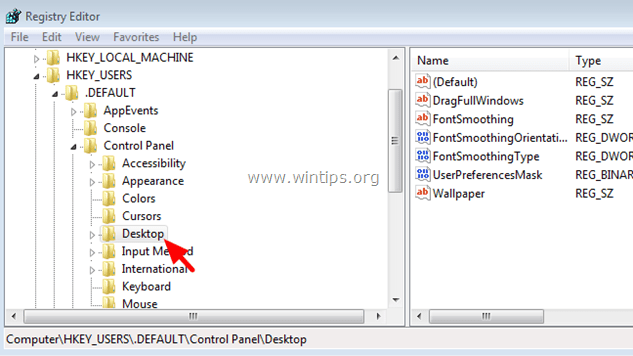
2. Od Upraviť menu, vyberte Nový > Hodnota reťazca.
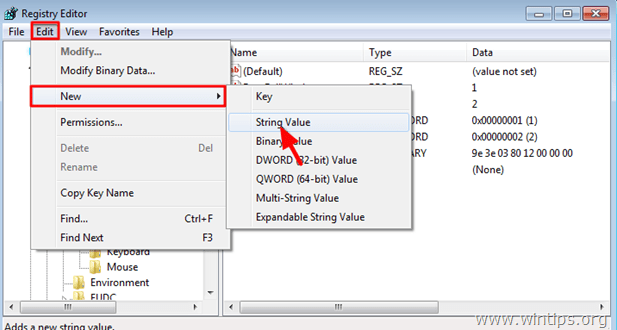
3. Ako Názov hodnoty zadajte AutoEndTasks & stlačte Enter.
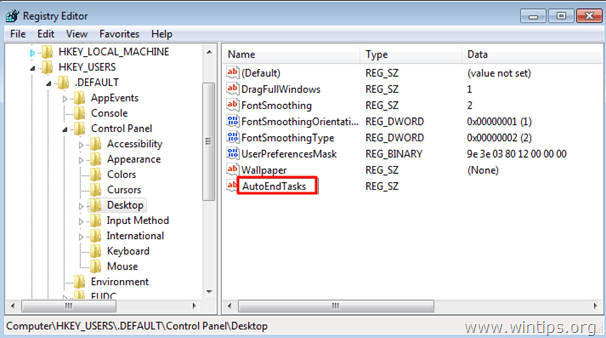
4. Dvojité kliknutie na AutoEndTasks (REG_SZ) hodnotu a do poľa Údaj hodnoty zadajte 1 & kliknite OK
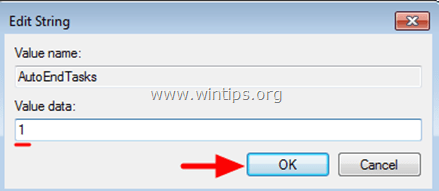
5. Zatvorte editor databázy Registry a reštartujte počítač.
To je všetko!
- Súvisiaci článok:Ako urýchliť spustenie systému Windows
Na mojom počítači to Vôbec nefunguje (vypnutie trvá viac ako 10 minút).
A zvyčajne nikdy nič nevyžadujú zásah používateľa.